Macrium Reflect รุ่นฟรี
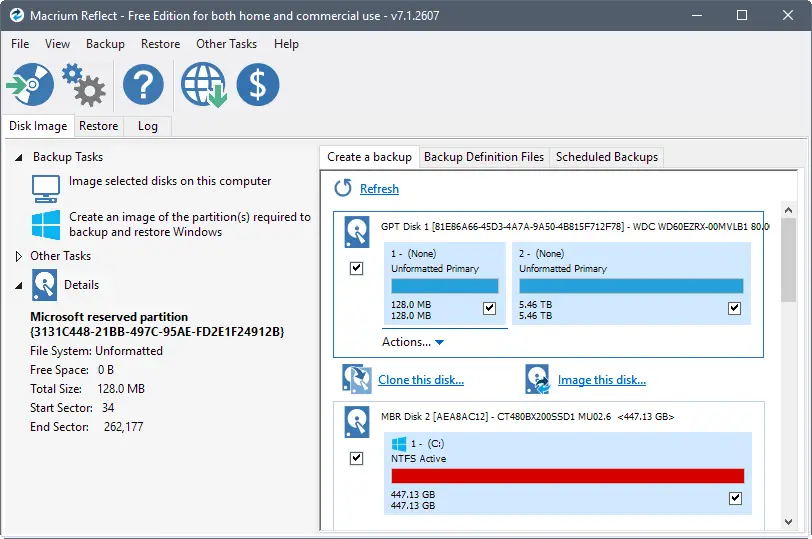
Macrium Reflect Free Edition ช่วยให้คุณสร้างอิมเมจฮาร์ดดิสก์ไดรฟ์ (HDD) หรือแต่ละพาร์ติชันที่แม่นยำและเชื่อถือได้ อิมเมจนี้สามารถใช้เพื่อกู้คืนทั้งดิสก์ พาร์ติชั่น หรือแม้แต่ไฟล์และโฟลเดอร์เฉพาะในกรณีที่ระบบสูญหายบางส่วนหรือทั้งหมด
ซอฟต์แวร์นี้มีฟังก์ชันการสำรองข้อมูลไฟล์ ทำให้ง่ายต่อการรักษาความปลอดภัยข้อมูลสำคัญของคุณในขณะที่ยังคงความเร็วและความน่าเชื่อถือ ยิ่งกว่านั้น คุณยังสามารถโคลนไดรฟ์ทั้งหมดหรือสื่อแบบถอดได้ เพื่อให้มั่นใจว่าคุณมีสำเนาของระบบของคุณที่แน่นอน
รุ่นฟรีประกอบด้วย Microsoft Windows Preinstallation Environment (WinPE 3.1) เวอร์ชันล่าสุด ซึ่งให้การสนับสนุนอุปกรณ์และเทคโนโลยี USB 3.0 มากขึ้น ทำให้คุณมั่นใจได้ว่า Macrium Reflect สามารถใช้งานร่วมกับอุปกรณ์ได้หลากหลาย
Macrium Reflect Free ยังช่วยให้คุณสร้างอิมเมจของระบบปฏิบัติการ Windows ที่ใช้งานอยู่และกู้คืนระบบที่ไม่สามารถบู๊ตได้ ทำให้คุณอุ่นใจได้ว่าข้อมูลของคุณปลอดภัยแม้ว่าจะต้องเผชิญกับสถานการณ์ที่ไม่คาดฝันก็ตาม
สุดท้ายนี้ อินเทอร์เฟซมุมมองบันทึกที่ปรับขนาดได้และนำทางได้ของซอฟต์แวร์ช่วยให้คุณสามารถจัดการและติดตามการสำรองข้อมูลของคุณได้อย่างมีประสิทธิภาพ ทำให้มั่นใจได้ว่าจะควบคุมการปกป้องข้อมูลและแผนการกู้คืนระบบได้อย่างสมบูรณ์
ด้วย Macrium Reflect Free Edition คุณสามารถเข้าถึงคุณสมบัติการสำรองข้อมูลและการกู้คืนที่จำเป็นต่างๆ ในแพ็คเกจที่เป็นมิตรต่อผู้ใช้ ทำให้เป็นตัวเลือกที่เหมาะสำหรับการใช้งานส่วนตัวเพื่อปกป้องข้อมูลของคุณและรับรองว่าระบบของคุณยังคงปลอดภัย
กำลังดาวน์โหลด Macrium Reflect รุ่นฟรี
หากต้องการดาวน์โหลด Macrium Reflect Free Edition โปรดไปที่เว็บไซต์อย่างเป็นทางการ เว็บไซต์ Macrium Reflect- คลิกที่ปุ่มดาวน์โหลด "ใช้ในบ้าน" เพื่อรับซอฟต์แวร์ เมื่อคุณทำตามคำแนะนำในการดาวน์โหลดแล้ว ไฟล์การติดตั้งควรจะพร้อมใช้งานบนคอมพิวเตอร์ของคุณ
เริ่มกระบวนการติดตั้งโดยเปิดไฟล์ที่ดาวน์โหลด วิซาร์ดการตั้งค่าจะปรากฏขึ้น เพื่อแนะนำคุณตลอดขั้นตอนในการติดตั้ง Macrium Reflect Free Edition บนระบบของคุณให้สำเร็จ เพื่อให้แน่ใจว่ามีการตั้งค่าที่เหมาะสม ให้ปฏิบัติตามคำแนะนำที่แสดงภายในวิซาร์ดอย่างระมัดระวัง
ระหว่างการติดตั้ง จำเป็นต้องพิจารณาการตั้งค่าการสำรองข้อมูลที่คุณต้องการและปรับแต่งการกำหนดค่าให้เหมาะกับความต้องการของคุณ ข้อเสนอ Macrium Reflect รุ่นฟรี:
- การสร้างภาพดิสก์แบบเต็ม
- การสำรองไฟล์และโฟลเดอร์
- รองรับระบบไฟล์ต่างๆ
- ส่วนต่อประสานที่ใช้งานง่าย
- ตัวเลือกการจัดตารางเวลา
อย่าลืมอัปเดตซอฟต์แวร์เป็นระยะเพื่อรับประโยชน์จากคุณสมบัติและการปรับปรุงความปลอดภัยล่าสุด การตรวจสอบการอัปเดตเป็นประจำจะป้องกันปัญหาที่อาจเกิดขึ้นและรับประกันประสิทธิภาพสูงสุดสำหรับโซลูชันการสำรองข้อมูลของคุณ
เมื่อทำตามคำแนะนำเหล่านี้ คุณจะสามารถดาวน์โหลดและติดตั้ง Macrium Reflect Free Edition ได้อย่างราบรื่นเพื่อปกป้องข้อมูลอันมีค่าของคุณได้อย่างง่ายดาย
ขั้นตอนการติดตั้ง Macrium Reflect Free Edition
หากต้องการติดตั้ง Macrium Reflect Free Edition ให้ทำตามขั้นตอนเหล่านี้:
- ดาวน์โหลดตัวติดตั้ง: เข้าไปที่เว็บไซต์ Macrium Reflect หรือคลิก การเชื่อมโยงนี้ และดาวน์โหลดฉบับฟรี
- เรียกใช้โปรแกรมติดตั้ง: ค้นหาไฟล์ที่ดาวน์โหลดและดับเบิลคลิกเพื่อเปิดกระบวนการติดตั้ง
- เลือกรุ่นที่เหมาะสม: เมื่อได้รับแจ้งระหว่างการติดตั้ง ให้เลือกรุ่นฟรี
- ยอมรับข้อกำหนดและเงื่อนไข: ตรวจสอบให้แน่ใจว่าคุณได้อ่านและยอมรับข้อกำหนดก่อนดำเนินการต่อ
- ปฏิบัติตามคำแนะนำในการติดตั้ง: ทำการติดตั้งให้เสร็จสิ้นโดยทำตามคำแนะนำบนหน้าจอเพื่อปรับแต่งการตั้งค่าและติดตั้งซอฟต์แวร์
สิ่งสำคัญคือต้องทำให้ Macrium Reflect Free Edition ของคุณทันสมัยอยู่เสมอ ตรวจสอบการอัปเดตเป็นประจำเพื่อให้แน่ใจว่าซอฟต์แวร์ทำงานได้อย่างมีประสิทธิภาพและให้ดิสก์อิมเมจและการสำรองไฟล์ที่แม่นยำ
วิธีใช้ Macrium Reflect รุ่นฟรี
ในการเริ่มใช้ Macrium Reflect Free Edition ให้ทำตามขั้นตอนเหล่านี้เพื่อสร้างการสำรองข้อมูลระบบของคุณ:
- ดาวน์โหลดและติดตั้ง: เยี่ยมชมเว็บไซต์ Macrium Reflect และดาวน์โหลดรุ่นฟรี ทำตามขั้นตอนการติดตั้งเพื่อเตรียมซอฟต์แวร์ให้พร้อมใช้งาน
- เปิดโปรแกรม: เปิด Macrium Reflect แล้วคุณจะเห็นอินเทอร์เฟซที่ใช้งานง่าย
- เลือกแหล่งสำรองข้อมูลของคุณ: เลือกดิสก์หรือพาร์ติชั่นที่คุณต้องการสร้างอิมเมจสำรอง คุณสามารถสำรองข้อมูลเฉพาะไดรฟ์ระบบ Windows ของคุณได้โดยเลือก "สำรองข้อมูล Windows"
- เลือกปลายทางการสำรองข้อมูล: ระบุตำแหน่งที่จะบันทึกภาพสำรอง คุณสามารถจัดเก็บไว้ในไดรฟ์ภายนอกหรือตำแหน่งเครือข่ายได้
- เริ่มกระบวนการสำรองข้อมูล: คลิก “สำรองข้อมูล” > “ดิสก์ที่เลือกรูปภาพ” เพื่อเริ่มกระบวนการสำรองข้อมูล การดำเนินการนี้อาจใช้เวลาสักครู่ ขึ้นอยู่กับขนาดของดิสก์หรือพาร์ติชันที่เลือก
เมื่อคุณสร้างการสำรองข้อมูลแล้ว คุณสามารถใช้ Macrium Reflect เพื่อกู้คืนระบบของคุณหรือกู้คืนไฟล์และโฟลเดอร์เฉพาะในกรณีที่ระบบสูญหายบางส่วนหรือทั้งหมด ตรวจสอบให้แน่ใจว่าได้สร้างอิมเมจสำรองใหม่เป็นประจำเพื่อให้ข้อมูลของคุณทันสมัยและได้รับการปกป้อง
การแก้ไขปัญหา Macrium Reflect Free Edition
ประสบปัญหากับ Macrium Reflect Free Edition หรือไม่? ไม่ต้องกังวล; ปัญหาส่วนใหญ่สามารถแก้ไขได้ง่าย ขั้นแรก ตรวจสอบให้แน่ใจว่าไฟร์วอลล์หรือการเชื่อมต่ออินเทอร์เน็ตของคุณไม่ทำให้เกิดการหยุดชะงัก ปัญหาการดาวน์โหลดเกี่ยวข้องกับปัจจัยเหล่านี้
หากคุณพบความล้มเหลวในการดาวน์โหลด (รหัสข้อผิดพลาด: 1) ให้ลองรีบูตคอมพิวเตอร์เพื่อล้างไฟล์แคชอินเทอร์เน็ต และตรวจสอบให้แน่ใจว่าซอฟต์แวร์ป้องกันไวรัสหรือมัลแวร์ไม่รบกวนการดาวน์โหลด หากปัญหายังคงอยู่ ให้พิจารณาใช้การดาวน์โหลดตัวติดตั้ง Reflect (ReflectDL.exe) เพื่อสร้างตัวติดตั้งที่คุณต้องการและดาวน์โหลดเวอร์ชันล่าสุด
เมื่อสำรองและกู้คืน ตรวจสอบให้แน่ใจว่าคุณได้เลือกตัวเลือกที่ถูกต้อง สำหรับการสร้างดิสก์หรืออิมเมจพาร์ติชันที่สมบูรณ์ ให้ใช้คุณสมบัติการสำรองข้อมูล หากต้องการกู้คืนทั้งดิสก์ พาร์ติชั่น หรือแต่ละไฟล์และโฟลเดอร์ในกรณีที่ระบบสูญหาย ให้ใช้คุณสมบัติการคืนค่า
การทำตามขั้นตอนเหล่านี้สามารถช่วยคุณแก้ไขปัญหาส่วนใหญ่เกี่ยวกับ Macrium Reflect Free Edition ได้ โปรดจำไว้เสมอว่าจะต้องรักษาวิธีการแบบมืออาชีพและเป็นระเบียบเมื่อต้องจัดการกับกระบวนการสำรองข้อมูลและการกู้คืนของคุณ
อัพเดตล่าสุด : 16 ตุลาคม 2023

Sandeep Bhandari สำเร็จการศึกษาระดับปริญญาตรี สาขาวิศวกรรมคอมพิวเตอร์จาก Thapar University (2006) เขามีประสบการณ์ 20 ปีในสาขาเทคโนโลยี เขามีความสนใจในด้านเทคนิคต่างๆ รวมถึงระบบฐานข้อมูล เครือข่ายคอมพิวเตอร์ และการเขียนโปรแกรม คุณสามารถอ่านเพิ่มเติมเกี่ยวกับเขาได้จากเขา หน้าไบโอ.

